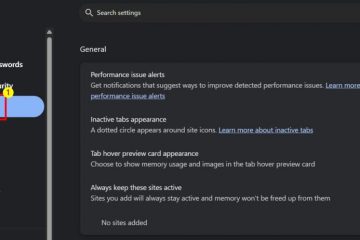Deseja copiloto em PowerPoint? Aqui estão as etapas rápidas do estilo Microsoft que você pode aplicar como usuário ou administrador. Se sua equipe ainda disser”Office 365″, os recursos vivem no Microsoft 365 hoje; Para um primer rápido, consulte o que é o Microsoft 365 (anteriormente Office 365)? Os rótulos da interface do usuário podem variar um pouco de construção. Escopo: Desativar o Copilot no PowerPoint não muda as perspectivas, palavras ou equipes. Para pontos de entrada do Windows Desktop, você também pode remover o aplicativo Microsoft 365 por meio deste guia. Fallback do navegador: Se os usuários ainda acionarem copiloto no navegador, considere endurecer a borda Remover copilot do Microsoft Edge.
1) Desative o copiloto no PowerPoint no Windows (por usuário)
aberto PowerPoint . Vá para file> opções . Selecione copilot no painel esquerdo. Clear Ativar copiloto (ou desligue a alternância off ). Clique em ok e reinicie o PowerPoint.
Por que isso funciona: remove os recursos do copiloto e o botão copiloto para sua conta neste dispositivo. Se sua organização o for reencontrar, consulte os métodos de administrador abaixo. Vá para PowerPoint> Configurações . Abra o painel copilot . Desligue Ativar copiloto . Saia e relançam o PowerPoint.
Dica: Precisa explicar o Microsoft 365 vs. Office 365 Nomeando para as partes interessadas? Compartilhe esta visão geral curta. configurações. Isso não desativa totalmente os recursos do lado do servidor, mas remove o ponto de entrada para a maioria dos usuários. Na lista de guias principal, desmarque o grupo copilot (ou a guia onde o copiloto é exibido). Clique em ok .
Nota: Usuários avançados ainda podem acessar recursos por meio de atalhos ou menus de contexto se o copiloto permanecer habilitado pela política. Use os métodos de administração para aplicar. Selecione o usuário e abra licenças e aplicativos . Desmarque Copilot para Microsoft 365 e salve. Peça ao usuário que seja a entrada/entrada para atualizar os direitos.
em escala: Use o licenciamento baseado em grupo para remover o SKU do copiloto para um grupo. Combine com o endurecimento da borda neste artigo se os usuários funcionarem no navegador. Revise agentes e defina agentes indesejados como bloqueados . Revise as extensões e desative as integrações que você não deseja disponíveis. Comunicar a mudança; Peça aos usuários que reinicie os aplicativos do Office para limpar a interface do usuário em cache.
Dicas e boas práticas
PILOT PRIMEIRO: Teste com um pequeno grupo para garantir que modelos/macros não confiassem na interface do usuário do copiloto. Explique a mudança: Publique uma curta FAQ com capturas de tela para que os usuários saibam por que o botão Copilot se foi. Controles da camada: Combine alternar por aplicativo com remoção de licença para ambientes rígidos. Limpe a área de trabalho: Se o ícone do aplicativo Microsoft 365 causar confusão nos PCs, remova-o usando este guia.
Perguntas frequentes
Desativar o copiloto Remover meus arquivos ou apresentações? Não. Seus arquivos do PowerPoint permanecem intactos.
está escondendo o botão de fita o suficiente? É cosmético. Os usuários ainda podem acessar os recursos se o copilot for licenciado e permitido. Use métodos de administrador para aplicação. Peça para remover a licença ou bloquear o copiloto. Se você usar o navegador, consulte Remova o copilot do Microsoft Edge. Mac: PowerPoint> Configurações> Copilot → Desativar. Ocultar UI: Personalizar fita → Desmarque o grupo copiloto. Admin: Remova a Licença Copilot para Microsoft 365. Admin: Block Copilot Agents/Extensions no nível do inquilino.
Conclusão
Comece com alternância por aplicativo para alívio rápido e aplique em escala com a remoção da licença e os blocos de inquilinos. Espere que a interface do PowerPoint limpe após um aplicativo reiniciar ou um novo sinal. Se o copiloto ressurgir no navegador ou através de pontos de entrada da área de trabalho, aplique o endurecimento da borda e a remoção de aplicativos do Microsoft 365 usando o Guia de borda do cidadão digital e o guia de remoção de aplicativos do Microsoft 365.